
Provocările de activitate pe care le oferă Apple Watch sunt încă un stimul pentru exerciții, dar Apple merge mai departe și dorește ca prietenii tăi să te servească și mai mult stimul și îți permite să împărtășești cu ei, și ei cu tine, activitatea fizică pe care o faci astfel încât să puteți vedea cum le merge inelele și să primiți notificări când și-au îndeplinit obiectivele. Acest lucru poate fi chiar distractiv și poate funcționa cu adevărat pentru a vă stabili obiective mai mari de fiecare dată, Uneori poate fi și enervant dacă ai o listă lungă de prieteni cu care împărtășești și notificările despre activitatea lor nu încetează să te contacteze. Totul are o soluție și puteți dezactiva notificările într-un mod personalizat.
La fel ca pentru a-ți partaja activitatea cu prietenii tăi, trebuie să intri în aplicația Activitate a iPhone-ului tău, pentru a-l reduce, trebuie să procedezi în același mod. Mergeți la fila din dreapta jos, chiar acolo unde puteți citi „Share” și acolo veți accesa lista prietenilor (pe care ați inclus-o) cu toate inelele pe care le-au obținut în ultimele zile. Făcând clic pe oricare dintre ele, le veți vedea mai detaliat activitatea, inclusiv distanța parcursă, caloriile arse etc.
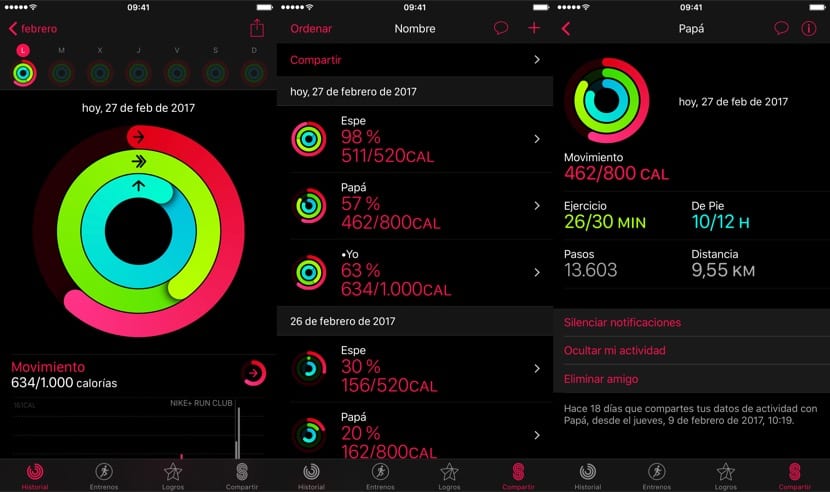
Chiar sub toate aceste informații veți vedea opțiunile care ne interesează în acest articol:
- Dezactivați notificările: astfel încât să nu primiți notificări de la această persoană specifică atunci când își ating obiectivele zilnice
- Ascunde-mi activitatea: el nu va putea vedea ce faci tu, dar va continua să fie prietenul tău
- Șterge prietenul: este nevoie de puține explicații ...
Dacă nu doriți ca acea persoană să vă deranjeze mai mult cu obiectivele lor realizate sau doriți doar să fiți anunțați de anumite persoane despre care credeți că sunt o referință bună, tot ce trebuie să faceți este să tăcereați unul câte unul pe cele pe care le includeți pe lista neagră și veți putea continua să vă bucurați de Apple Watch pentru a vă desfășura activitatea fizică și a o împărtăși cu oricine doriți.
